Tutorial de Maantje PSP Design, puedes encontrar el original aquí:

Muchas gracias por permitirme traducir
tus maravillosos tutoriales, Manuela.
Con tu resultado, puedes hacer firmas, websets, cartas de incredimail, etc.
Por favor, crédito a Maantje PSP Design y a Tati Designs, gracias.
Materiales
PSPX2 (puedes utilizar cualquier versión).
Descarga el material del tutorial aquí:

Filtros
Mehdi / Wavy Lab y Sorting Tiles (descarga aquí).
MuRa's Seamless / Shift at Wave (descarga aquí).
ScreenWorks / Dot Screen (descarga aquí).
Graphics Plus / Cross Shadow (descarga aquí).
AP [Lines] / Lines - Silverlining (descarga aquí).
Toadies / What are you? (descarga aquí).
AAA Frames / Foto Frame (descarga aquí).
Alien Skin Eye Candy 5: Impact (descarga aquí).
Preparación
Instala los Filtros en la carpeta de "Complementos" de tu PSP.
Abrir los tubes, duplicar y cerrar el original.
En la carpeta "Selecties", hay 2 archivos, ponlos en la carpeta "Selecciones" de tu PSP.
IMPORTANTE
Está prohibido modificar o cambiar el nombre de archivos o eliminar la marca de agua.
El tube de la mujer es de PSP-Devil. Una máscara es de @nn.
El resto del material es de Manuela.
Colores
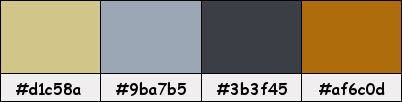
Si usas otros colores, debes jugar con el modo mezcla de las capas.
Recuerda que debes guardar tu trabajo con frecuencia.
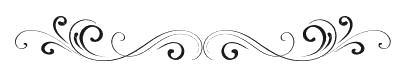
Paso 1
En tu paleta de Materiales:
Pon de primer plano el color #3b3f45 
Pon de segundo plano el color #d1c58a 
Paso 2
Abre una nueva imagen transparente de 800 x 500 píxeles.
Paso 3
Efectos / Complementos / Mehdi / Wavy Lab:
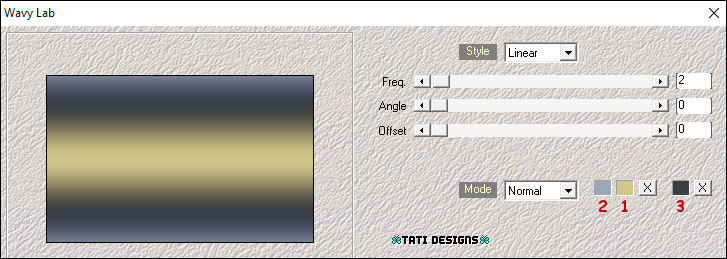
Paso 4
Efectos / Complementos / MuRa's Seamless / Shift at Wave:
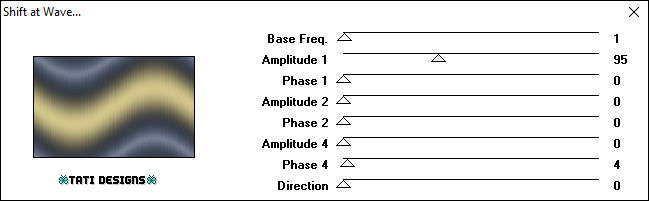
Paso 5
Capas / Duplicar.
Paso 6
Imagen / Cambiar tamaño: 80% (Desmarcado "Cambiar tamaño de todas las capas").
Paso 7
Efectos / Complementos / Mehdi / Sorting Tiles:
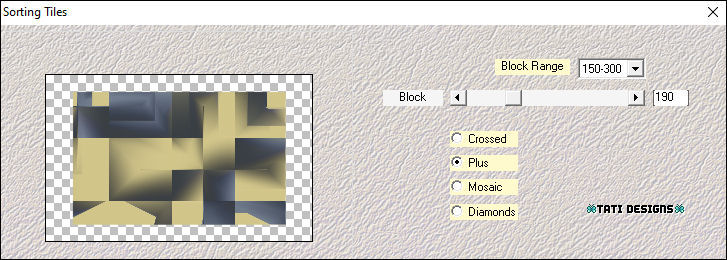
Paso 8
Efectos / Efectos de la imagen / Mosaico integrado:
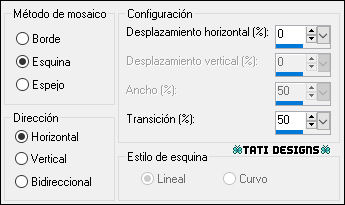
Paso 9
Efectos / Complementos / ScreenWorks / Dot Screen.
Paso 10
Efectos / Efectos 3D / Sombra: 0 / 0 / 50 / 10 / Negro 
Paso 11
Edición / Repetir Sombra.
Paso 12
Abre una nueva capa de trama y rellena con el color #3b3f45 
Paso 13
Capas / Nueva capa de máscara / A partir de una imagen / "masker39-mpd©designs":
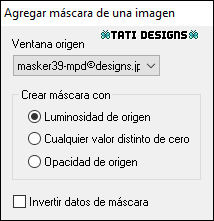
Capas / Fusionar / Fusionar grupo.
Paso 14
Efectos / Complementos / Graphics Plus / Cross Shadow (predeterminado):
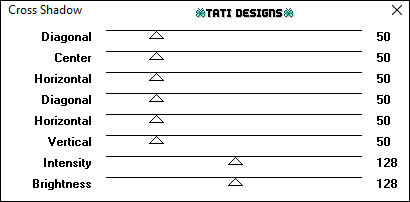
Paso 15
Edición / Repetir Cross Shadow.
Paso 16
Efectos / Efectos 3D / Sombra: 10 / 10 / 50 / 10 / Negro 
Paso 17
Efectos / Complementos / AP [Lines] / Lines - Silverlining / "Dotty Lines":
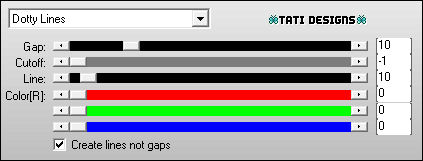
Paso 18
Sitúate en la capa inferior de la pila de capas ("Trama 1").
Paso 19
Selecciones/Cargar o guardar selección/Cargar selección desde disco: elige "SelectieMDesign Face Art":
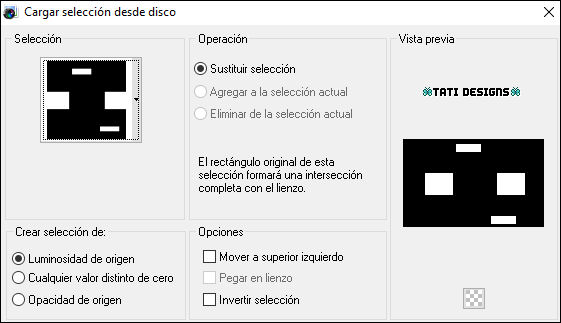
Paso 20
Selecciones / Convertir selección en capa.
Paso 21
Capas / Organizar / Traer al frente.
Paso 22
Efectos / Complementos / Graphics Plus / Cross Shadow (predeterminado):
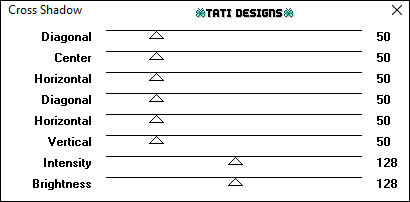
Paso 23
Efectos / Complementos / Toadies / What are you? (predeterminado):
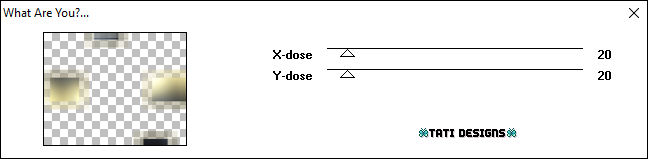
Paso 24
Efectos / Efectos 3D / Sombra: 10 / 10 / 50 / 10 / Negro 
Efectos / Efectos 3D / Sombra: -10 / -10 / 50 / 10 / Negro 
Paso 25
Ajustar / Nitidez / Enfocar.
Paso 26
Selecciones / Anular selección.
Paso 27
Abre una nueva capa de trama y rellena con el color #3b3f45 
Paso 28
Capas / Nueva capa de máscara / A partir de una imagen / "@nn_140712_mask_121_tdstudio.jpg":
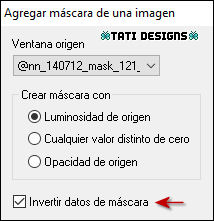
Capas / Fusionar / Fusionar grupo.
Paso 29
Efectos / Complementos / Graphics Plus / Cross Shadow (predeterminado):
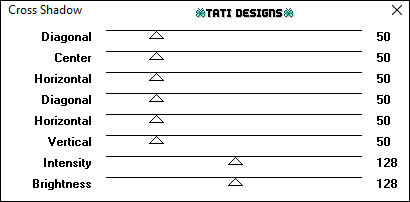
Paso 30
Edición / Repetir Cross Shadow.
Paso 31
Efectos / Efectos 3D / Sombra: 10 / 10 / 50 / 10 / Negro 
Efectos / Efectos 3D / Sombra: -10 / -10 / 50 / 10 / Negro 
Paso 32
Capas / Organizar / Bajar.
Paso 33
Cambia el Modo de la capa a "Sobreexponer".
Paso 34
Ajustar / Nitidez / Enfocar.
Paso 35
Abre el tube "193220-Body-Art---tubed-by-A-PSP-Devil" y copia.
Vuelve a tu trabajo y pega como nueva capa.
Paso 36
Efectos / Efectos 3D / Sombra: 10 / 10 / 50 / 10 / Negro 
Efectos / Efectos 3D / Sombra: -10 / -10 / 50 / 10 / Negro 
Paso 37
Cambia el Modo de la capa a "Sobreexponer" y baja la Opacidad a 90.
Paso 38
Sitúate en la capa superior de la pila de capas ("Selección ascendida").
Paso 39
Abre el tube "frame" y copia.
Vuelve a tu trabajo y pega como nueva capa.
Paso 40
Objetos / Alinear / Centrar en el lienzo.
Paso 41
Sitúate en la capa inferior de la pila de capas ("Trama 1").
Paso 42
Selecciones/Cargar o guardar selección/Cargar selección desde disco: elige "SelectieMDesign Face Art 1":
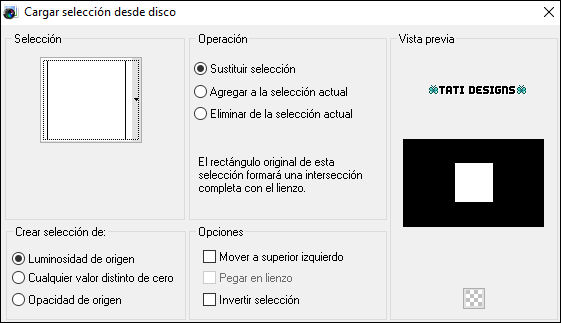
Paso 43
Selecciones / Convertir selección en capa.
Paso 44
Capas / Organizar / Traer al frente.
Paso 45
Abre de nuevo el tube "193220-Body-Art---tubed-by-A-PSP-Devil" y copia.
Vuelve a tu trabajo y pega como nueva capa.
Paso 46
Mueve el tube para que la cara quede dentro de la selección (mira el ejemplo).
Paso 47
Selecciones / Invertir.
Paso 48
Pulsa la tecla "Supr" del teclado.
Paso 49
Selecciones / Anular selección.
Paso 50
Capas / Fusionar / Fusionar hacia abajo.
Paso 51
Capas / Organizar / Bajar.
Paso 52
Sitúate en la capa superior ("Trama 3").
Paso 53
Capas / Fusionar / Fusionar hacia abajo.
Paso 54
Efectos / Efectos 3D / Sombra: 10 / 10 / 50 / 10 / Negro 
Efectos / Efectos 3D / Sombra: -10 / -10 / 50 / 10 / Negro 
Paso 55
Selecciones/Cargar o guardar selección/Cargar selección desde disco: elige "SelectieMDesign Face Art 1":
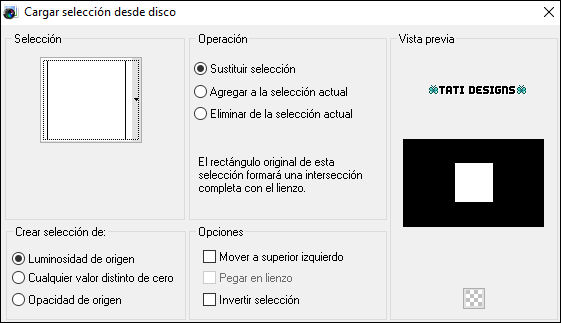
Paso 56
Efectos / Complementos / AAA Frames / Foto Frame:
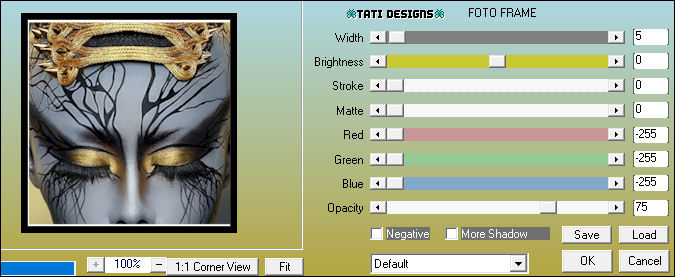
Paso 57
Selecciones / Anular selección.
Paso 58
Capas / Duplicar.
Paso 59
Imagen / Cambiar tamaño: 70% (Desmarcado "Cambiar tamaño de todas las capas").
Paso 60
Efectos / Efectos de la imagen / Desplazamiento:
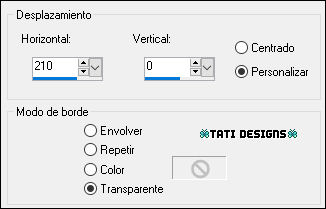
Paso 61
Capas / Duplicar. -
Imagen / Espejo.
Paso 62
Capas / Fusionar / Fusionar hacia abajo: 2 veces.
Paso 63
Efectos / Complementos / Eye Candy5: Impact / Perspective Shadow y, en "Settings",
selecciona "Reflect in Front - Sharp".
Paso 64
Abre el tube "Deco" y copia.
Vuelve a tu trabajo y pega como nueva capa.
Paso 65
Objetos / Alinear / Arriba.
Paso 66
Efectos / Efectos 3D / Sombra: 10 / 10 / 50 / 10 / Negro 
Paso 67
Imagen / Agregar bordes / Simétrico de 2 píxeles con el color #3b3f45 
Imagen / Agregar bordes / Simétrico de 30 píxeles con el color #ffffff 
Imagen / Agregar bordes / Simétrico de 15 píxeles con el color #3b3f45 
Paso 68
Abre el tube "WAMDesign Face Art" y copia.
Vuelve a tu trabajo y pega como nueva capa.
Paso 69
Efectos / Efectos de la imagen / Desplazamiento:
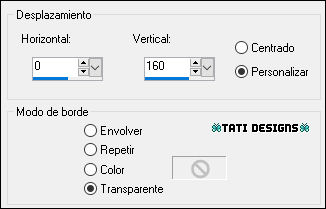
Paso 70
Abre una nueva capa de trama y pon tu nombre o tu marca de agua.
Paso 71
Agrega el © del tutorial y la traducción, adjunto en el material:

Nota: Si necesitas cambiar el color, puedes usar la Herramienta "Reemplazar color":
Paso 72
Capas / Fusionar / Fusionar todo (aplanar).
Paso 73
Exporta como archivo .jpg optimizado.
¡Se acabó!
Espero que te haya gustado y que hayas disfrutado con él.

.:. Mi versión del tutorial con un tube de Nicole .:.
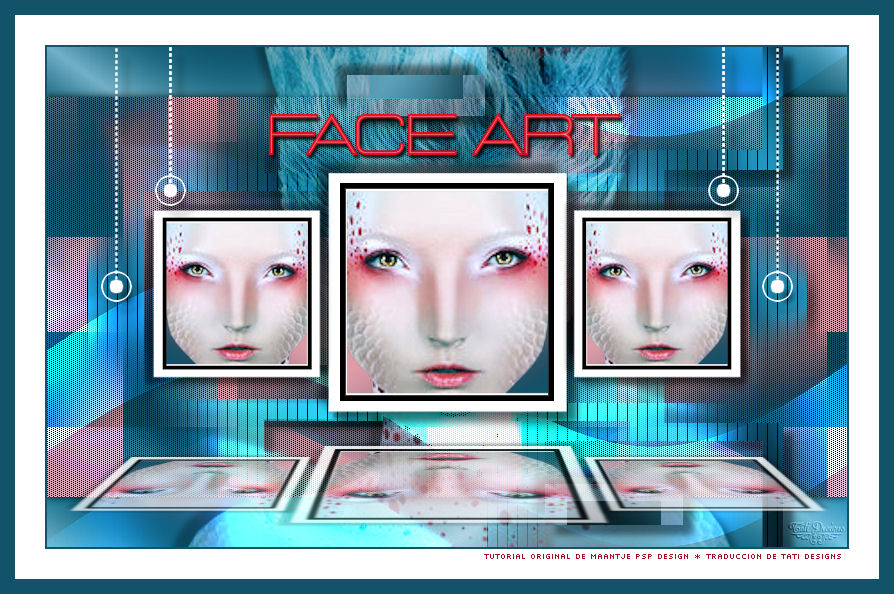
.:. Versión de Vincenzo con un tube de Alies .:.
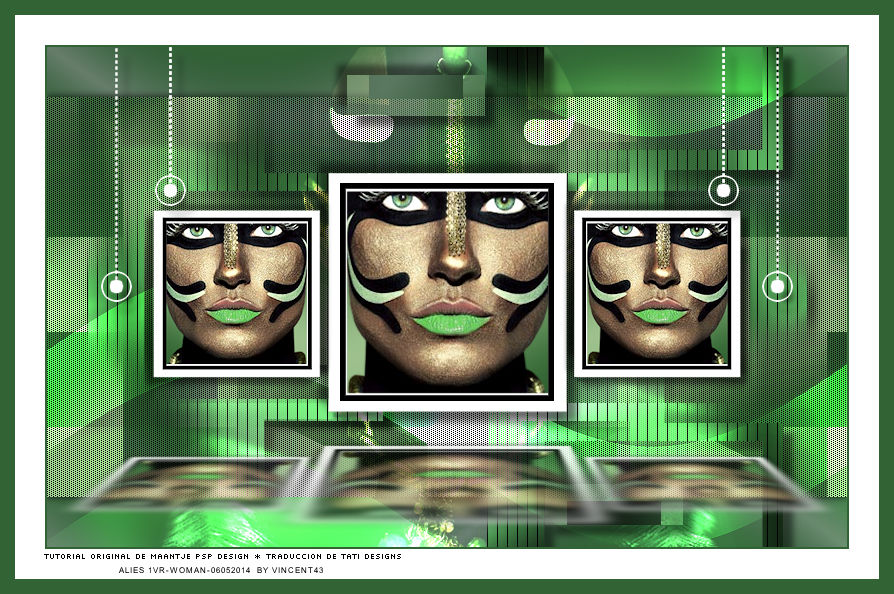

.:. Si quieres enviarme tu trabajo con el resultado de esta traducción, ponte en contacto conmigo .:.
